雨林木风WIN7旗舰版系统无法休眠怎么解决
时间:2018-05-30 作者:雨林木风win11系统 来源: www.ylmfwin110.net
电脑的休眠功能就是把系统保留在硬盘当中,各个硬件不会通电,重新开启的时候就可以快速恢复电脑桌面,电脑开启休眠能够减少计算机损耗。不过最近有雨林木风WIN7旗舰版系统用户反映想要开启休眠的时候却被系统拒绝了,显示“拒绝访问”,那么雨林木风WIN7旗舰版系统无法开启休眠功能怎么办呢?今天就为大家分享win7系统无法开启休眠功能的方法。
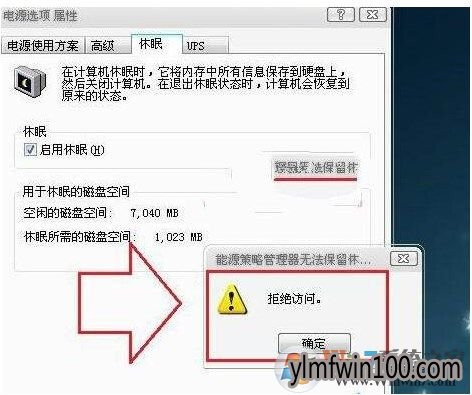
步骤如下:
1、在雨林木风WIN7旗舰版系统桌面使用win+r打开运行窗口,输入cmd命令按回车,如下图所示:
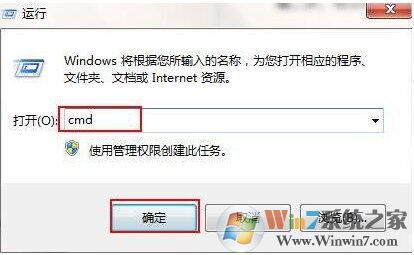
2、在雨林木风WIN7旗舰版系统打开的命令提示符窗口中,输入“powercfg -h off”按回车,如下图所示:

3、重启雨林木风WIN7旗舰版系统电脑,并通过第一个步骤打开命令提示符窗口,然后在窗口中输入“powercfg -h on”按回车,也就是重新开启休眠功能,如下图所示:
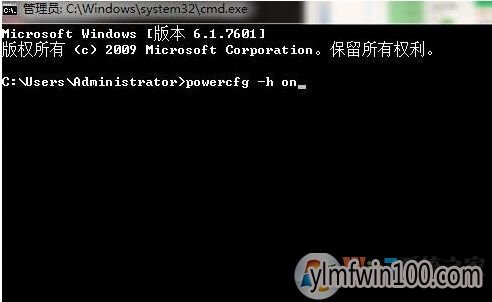
雨林木风WIN7旗舰版系统无法休眠怎么解决方法就为大家详细介绍到这里了,如果有碰到同样问题的朋友可以参考上述操作方法进行解决哦。希望对大家有帮助
相关文章
- 绿茶系统 GHOST XP SP3 安全装机版 V2016.04
- 番茄花园 Ghost XP SP3 海量驱动装机版 v2014.08
- 中关村 GHOST XP SP3 官方快速装机版 V2015.09
- 深度·完美 Ghost XP SP3 经典珍藏版 V2015.01
- 番茄花园 Ghost XP SP3 海量驱动装机版 v2014.11
- 绿茶系统 Ghost XP SP3 装机优化版 V2015.01
- 新萝卜家园 Ghost XP SP3 极速装机版 2015.02
- 深度技术 GHOST XP SP3 优化装机版 2016年09月
- 老毛桃 GHOST XP SP3 标准装机版 2016.05
- 电脑公司 GHOST XP SP3 装机版 2016V09
雨林木风win11系统
- 1雨林木风 Ghost Win11 64位 装机安全版 201
- 2雨林木风Ghost Win11 x64位 稳定增强版2016
- 3雨林木风Win11 通用装机版 2020.06(32位)
- 4雨林木风Ghost Win11 32位装机版镜像V2018.
- 5雨林木风Ghost Win11 64位官方企业版2016.1
- 6雨林木风Ghost Win11x86 最新专业版 v2019
- 7雨林木风Ghost Win11 x64 官方稳定版2018年
- 8雨林木风Ghost Win11 (64位) 安全专业版 V2
- 9雨林木风Ghost Win11 32位 装机稳定版V2017
- 10雨林木风Ghost Win11 x64位 春节版 V2017 (
雨林木风系统下载榜
 雨林木风 Ghost Win11 32位 快速装机版 2015年12月
雨林木风 Ghost Win11 32位 快速装机版 2015年12月  雨林木风Ghost Win11 (64位) 元旦贺岁版V2017(绝对激活)
雨林木风Ghost Win11 (64位) 元旦贺岁版V2017(绝对激活)  雨林木风Ghost Win11 (X32) 经典旗舰版v2017年02月(激活版)
雨林木风Ghost Win11 (X32) 经典旗舰版v2017年02月(激活版)  雨林木风 GHOST WIN11 X32 稳定装机版 2015.06
雨林木风 GHOST WIN11 X32 稳定装机版 2015.06  雨林木风Ghost Win11 32位 通用装机版 2020.12
雨林木风Ghost Win11 32位 通用装机版 2020.12  雨林木风 Win11 x86(1803专业版)v2018.08
雨林木风 Win11 x86(1803专业版)v2018.08  雨林木风Ghost Win11 (X32) 多驱动装机版v2017.02(完美激活)
雨林木风Ghost Win11 (X32) 多驱动装机版v2017.02(完美激活) 


 湘公网安备 43072502000308号
湘公网安备 43072502000308号